Як сортувати завдання за пріоритетом в Outlook?
Іноді користувачам Outlook можуть бути призначені або створювати завдання, позначені як важливі або нижчі за значення. Деякі користувачі планують свою роботу та в першу чергу вирішують важливі завдання, щоб вони відсортували всі завдання за пріоритетом. Тут я представив кілька прийомів для легкого сортування завдань за пріоритетом у Microsoft Outlook.
Сортувати завдання за пріоритетом із зміною подання
Сортувати завдання за пріоритетом із зміною схеми розташування
Сортувати завдання за пріоритетом за допомогою нестандартного подання
- Автоматизуйте надсилання електронних листів за допомогою Авто CC / BCC, Автоматичне пересилання вперед за правилами; відправити Автовідповідь (Поза офісом) без необхідності сервера обміну...
- Отримуйте нагадування як Попередження BCC коли ви відповідаєте всім, поки ви перебуваєте в списку прихованих копій, і Нагадати про відсутність вкладень за забуті вкладення...
- Підвищте ефективність електронної пошти за допомогою Відповісти (всім) із вкладеннями, Автоматичне додавання привітання або дати й часу до підпису чи теми, Відповісти на кілька електронних листів...
- Оптимізація електронної пошти за допомогою Відкликати електронні листи, Інструменти кріплення (Стиснути все, автоматично зберегти все...), Видалити дублікати та Швидкий звіт...
 Сортувати завдання за пріоритетом із зміною подання
Сортувати завдання за пріоритетом із зміною подання
Відсортувати всі завдання у визначеній папці за пріоритетом у Microsoft Outlook 2010 та 2013 досить просто. Ви можете зробити це таким чином:
Крок 1: Перейдіть до подання Завдання та натисніть, щоб відкрити папку завдань, де ви сортуєте за пріоритетом.
Крок 2: натисніть кнопку Змінити вигляд > Пріоритетність на вид вкладку. Дивіться знімок екрана нижче:
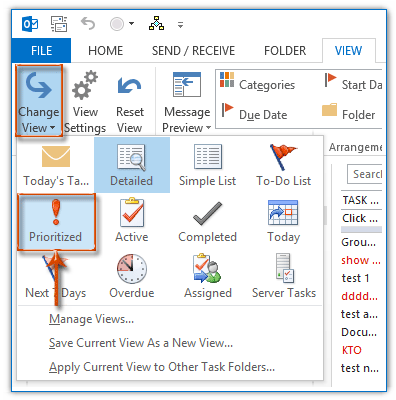
Примітка. Щоб змінити порядок сортування, натисніть кнопку Зворотне сортування кнопка на вид вкладка в Outlook 2010 та 2013.
 Сортувати завдання за пріоритетом із зміною схеми розташування
Сортувати завдання за пріоритетом із зміною схеми розташування
Насправді ви можете змінити схему розташування, щоб легко сортувати всі завдання в поточній папці за пріоритетом.
Крок 1: Перейдіть до подання Завдання та натисніть, щоб відкрити папку завдань, де ви сортуєте за пріоритетом.
Крок 2: Сортуйте всі завдання за пріоритетом за допомогою:
- У програмах Outlook 2010 та 2013 натисніть кнопку Значення в Угода група на вид Вкладка.
- У програмі Outlook 2007 клацніть на вид > Впорядкувати за > Значення.
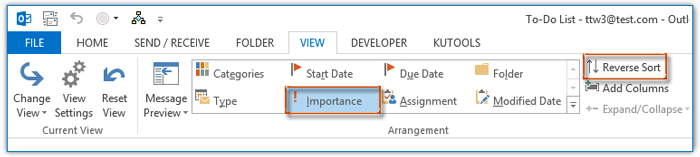
Примітка. Щоб змінити порядок сортування, натисніть на Зворотне сортування кнопка на вид вкладка в Outlook 2010 та 2013.
 Сортувати завдання за пріоритетом за допомогою нестандартного подання
Сортувати завдання за пріоритетом за допомогою нестандартного подання
Звичайно, ви можете налаштувати параметри перегляду поточної папки та легко сортувати всі завдання за пріоритетом у Microsoft Outlook.
Крок 1: Перейдіть до подання Завдання та натисніть, щоб відкрити папку завдань, де ви сортуєте за пріоритетом.
Крок 2: натисніть кнопку Переглянути налаштування кнопка на вид Вкладка.
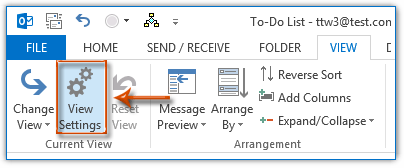
Примітка. У програмі Outlook 2007 ви можете натиснути вид > Поточний вигляд > Налаштуйте поточний вигляд.
Крок 3: У спливаючому діалоговому вікні Додаткові параметри перегляду натисніть на сортувати кнопки.
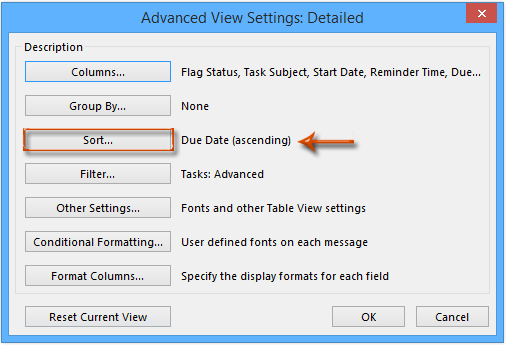
Крок 4: У діалоговому вікні Сортування, що з’явиться, клацніть поле нижче Сортувати елементи заі вкажіть Пріоритет зі спадного списку та перевірте спадний варіант (або висхідна варіант, це залежить від вас), нарешті натисніть OK кнопки.
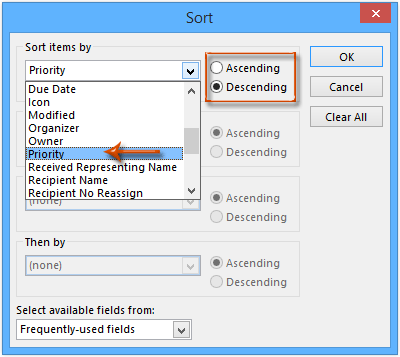
Примітка. У деяких режимах перегляду пріоритету не відображається. Якщо так, то з’явиться діалогове вікно попередження, просто натисніть на Так кнопки.
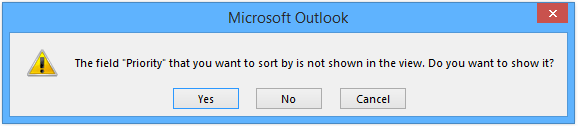
Крок 5: Закрийте діалогове вікно Додаткові параметри перегляду (або діалогове вікно Налаштування вигляду), клацнувши OK кнопки.
Потім усі завдання у відкритій папці завдань одразу сортуються за пріоритетом.
Найкращі інструменти продуктивності офісу
Kutools для Outlook - Понад 100 потужних функцій, які покращать ваш Outlook
???? Автоматизація електронної пошти: Поза офісом (доступно для POP та IMAP) / Розклад надсилання електронних листів / Автоматична копія/прихована копія за правилами під час надсилання електронної пошти / Автоматичне пересилання (розширені правила) / Автоматично додавати привітання / Автоматично розділяйте електронні листи кількох одержувачів на окремі повідомлення ...
📨 Управління електронною поштою: Легко відкликайте електронні листи / Блокуйте шахрайські електронні листи за темами та іншими / Видалити повторювані електронні листи / розширений пошук / Консолідація папок ...
📁 Вкладення Pro: Пакетне збереження / Пакетне від'єднання / Пакетний компрес / Автозавантаження / Автоматичне від'єднання / Автокомпресія ...
???? Магія інтерфейсу: 😊Більше красивих і класних смайликів / Підвищте продуктивність Outlook за допомогою вкладок / Згорніть Outlook замість того, щоб закривати ...
👍 Дива в один клік: Відповісти всім із вхідними вкладеннями / Антифішингові електронні листи / 🕘Показувати часовий пояс відправника ...
👩🏼🤝👩🏻 Контакти та календар: Пакетне додавання контактів із вибраних електронних листів / Розділіть групу контактів на окремі групи / Видаліть нагадування про день народження ...
більше Особливості 100 Чекайте на ваше дослідження! Натисніть тут, щоб дізнатися більше.

